麥克風在 Google Meet 中無法使用?嘗試這些常見的修復

發現解決 Google Meet 麥克風問題的有效方法,包括音頻設置、驅動程序更新等技巧。

您已下載了一部新的 Netflix 系列節目,可以在 8 小時的飛行旅程中觀看。您的 AirPods也已充滿電。您在 iPad 上開啟 Netflix 應用,發現 iPad 的螢幕無法旋轉為橫向模式。嘗試了一些技巧後,你被迫垂直拿著 iPad 觀看節目。如果您的 iPad 螢幕無法旋轉,本指南將協助您解決此問題。
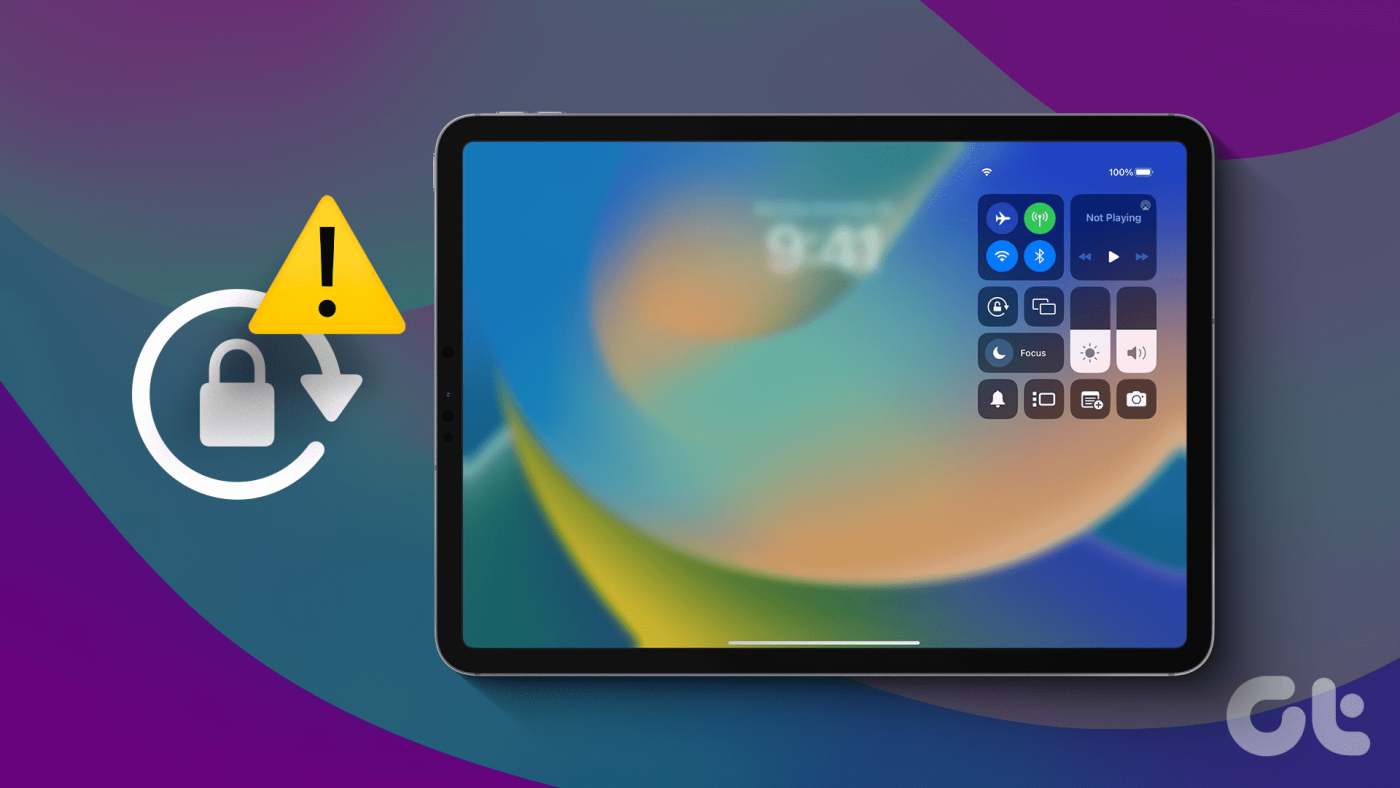
iPad 上的橫向模式在玩遊戲、看電影等時很方便,而縱向模式在點擊圖片或閱讀小說時很有幫助。不過別擔心。有一些簡單的方法可以解決這個問題。因此,如果您的 iPad 螢幕無法配合,請繼續閱讀以解決問題。
iPad 螢幕停止旋轉的原因可能有很多。對於初學者,您可能已停用自動旋轉,或者應用程式不允許螢幕旋轉。如果不是這些,鍵盤等附件可能會阻止您的 iPad 螢幕旋轉。

此外,iPad 內的加速計和陀螺儀有助於螢幕旋轉。很多時候,如果這些組件故障,你的螢幕旋轉就會遇到麻煩。不過別擔心。如果這是與軟體相關的問題,我們將示範解決此問題的簡單方法。讓我們開始。
基於上述問題,我們推薦了一些故障排除選項。這些應該可以幫助您解決問題。
您是否有那些透過按鈕開關來旋轉裝置的舊 iPad?嗯,那是你的側邊開關。如果您難以將 iPad 螢幕從縱向旋轉為橫向,反之亦然,請檢查側面開關。

如果側邊開關的旋轉鎖打開,你的螢幕顯然不會旋轉。只需將其關閉即可。然後,您可以將 iPad 平穩地旋轉到任何方便的方向。
較舊 iPad 版本上的側面開關按鈕與較新 iPad 型號上的自動旋轉開關進行了切換。自動旋轉決定您的 iPad 是自由旋轉還是固定在一個方向。因此,如果您的 iPad 的自動旋轉功能已停用,您的 iPad 將無法旋轉到所需的方向。以下是如何在 iPad 上啟用自動旋轉功能。
第 1 步:下拉 iPad 上的控制中心。您可以看到一個帶鎖的開關。
第 2 步:點擊開關以啟用自動旋轉。如果自動旋轉已啟用,請將其關閉一次。然後,將其重新關閉以打開自動旋轉。
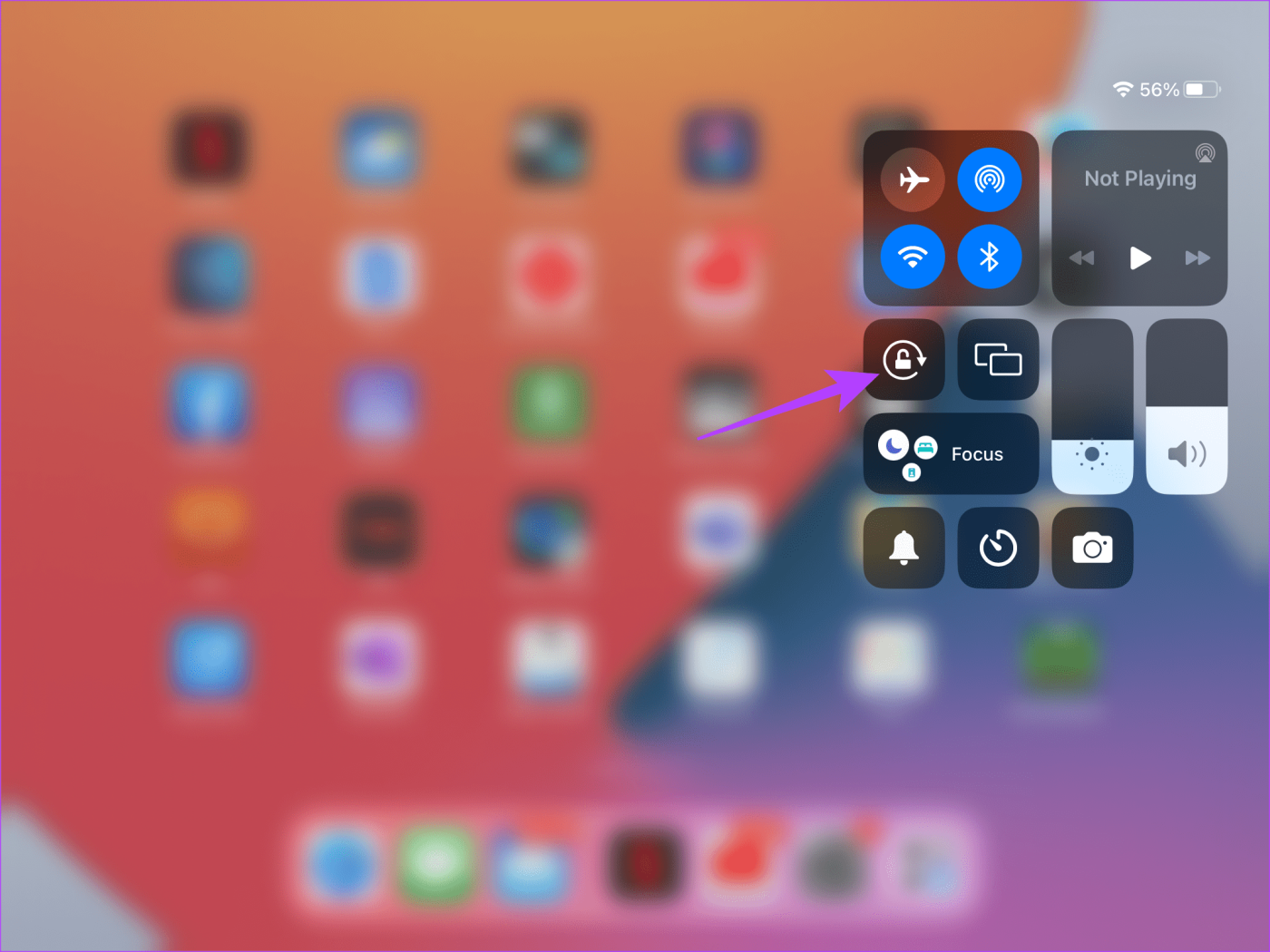
即使旋轉鎖關閉,您是否仍難以更改特定應用程式的方向?嗯,您正在使用的應用程式很可能在內部設定為在特定方向上工作。

因此,我們的建議是在 iPad 上打開幾個其他應用程式。啟用自動旋轉並檢查其他應用程式是否可以自由旋轉。如果是,則該特定應用程式未針對該方向進行最佳化。
如果沒有效果,這是最後的手段。這個技巧已經幫助網友旋轉了他們的iPad螢幕。強制重新啟動您的 iPad。
鍵盤或類似配件通常會妨礙設備的螢幕旋轉功能。因此,如果您的 iPad 使用鍵盤配件,請將其取下。刪除附件後,檢查 iPad 的螢幕是否以應有的方式旋轉。如果有效,則表示您的鍵盤有問題。如果沒有,請嘗試以下其他修復方法來修復 iPad 的螢幕旋轉問題。

更新任何裝置都會消除與軟體相關的錯誤。同樣,如果您的 iPad 遇到任何軟體故障,軟體更新是首選修復方法。因此,如果您厭倦了 iPad 螢幕不旋轉,請前往「設定」應用程式並更新您的 iPad。
若要下載更新,請前往「設定」>「一般」>「軟體更新」。點擊「下載並安裝」以更新 iPad(如果有)。這有望使 iPad 螢幕旋轉。
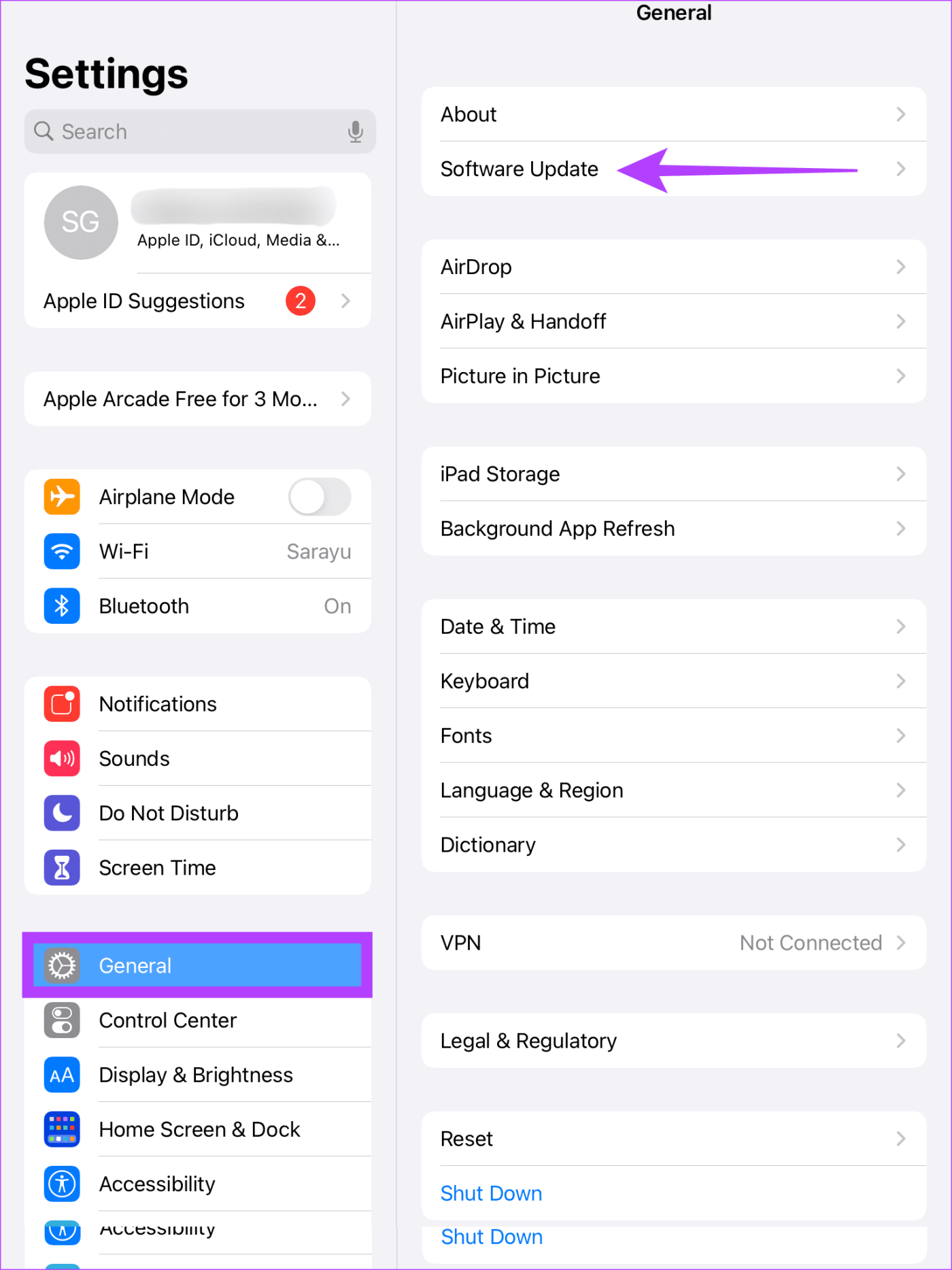
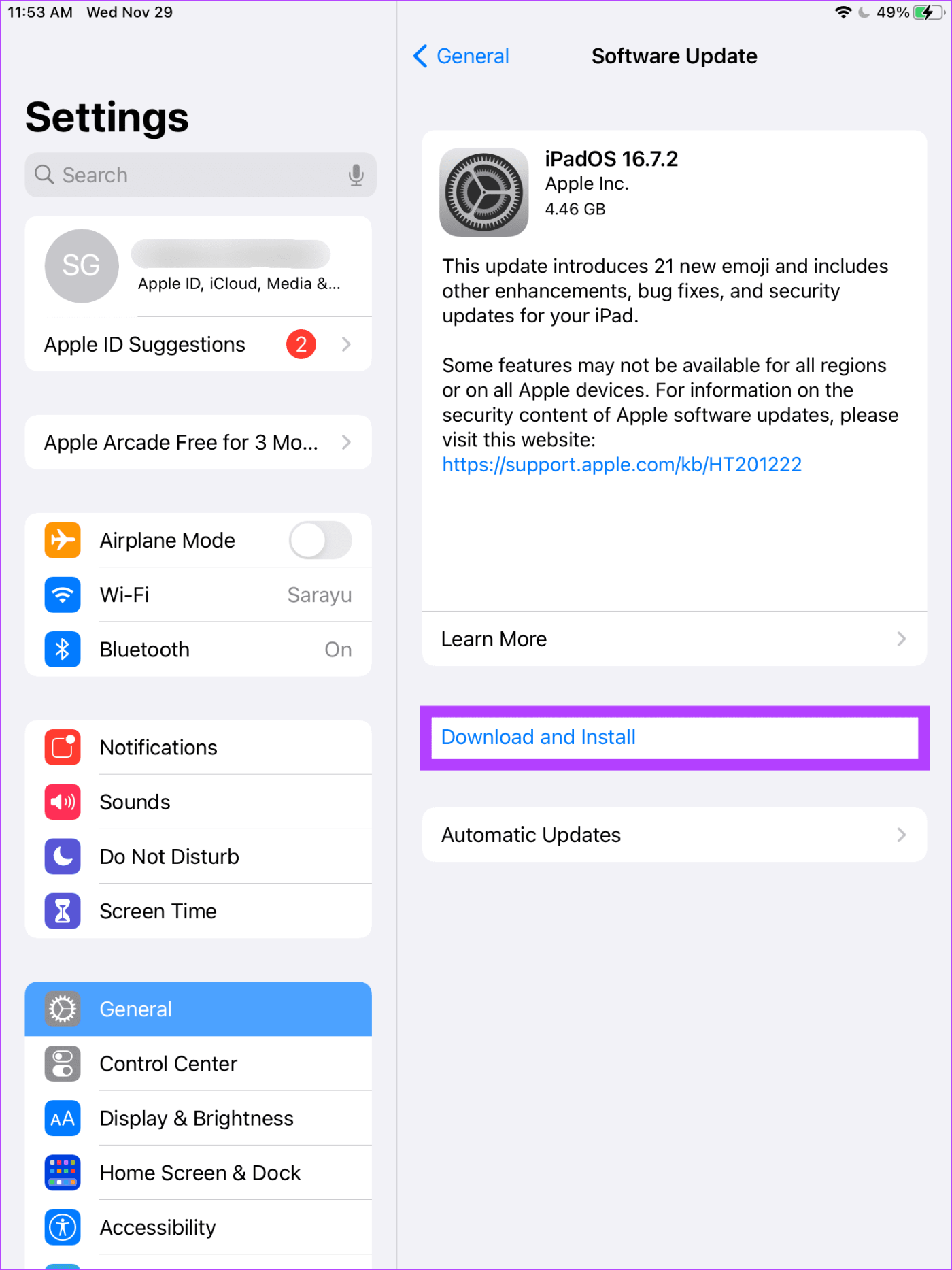
iPad 內的加速計和陀螺儀引導旋轉功能。如果這些功能無法正常運作,您可能會發現 iPad 螢幕不會旋轉。這些功能可以使用 iPad 上的第三方應用程式進行測試。
以下是測試加速度計和陀螺儀是否正常運作的方法。
第 1 步:使用下面的按鈕下載 Sensors Toolbox 應用程式。
第 2 步:開啟感測器工具箱應用程式。如果加速度計和陀螺儀顯示數字高於或低於零,則您的感應器完好無損。
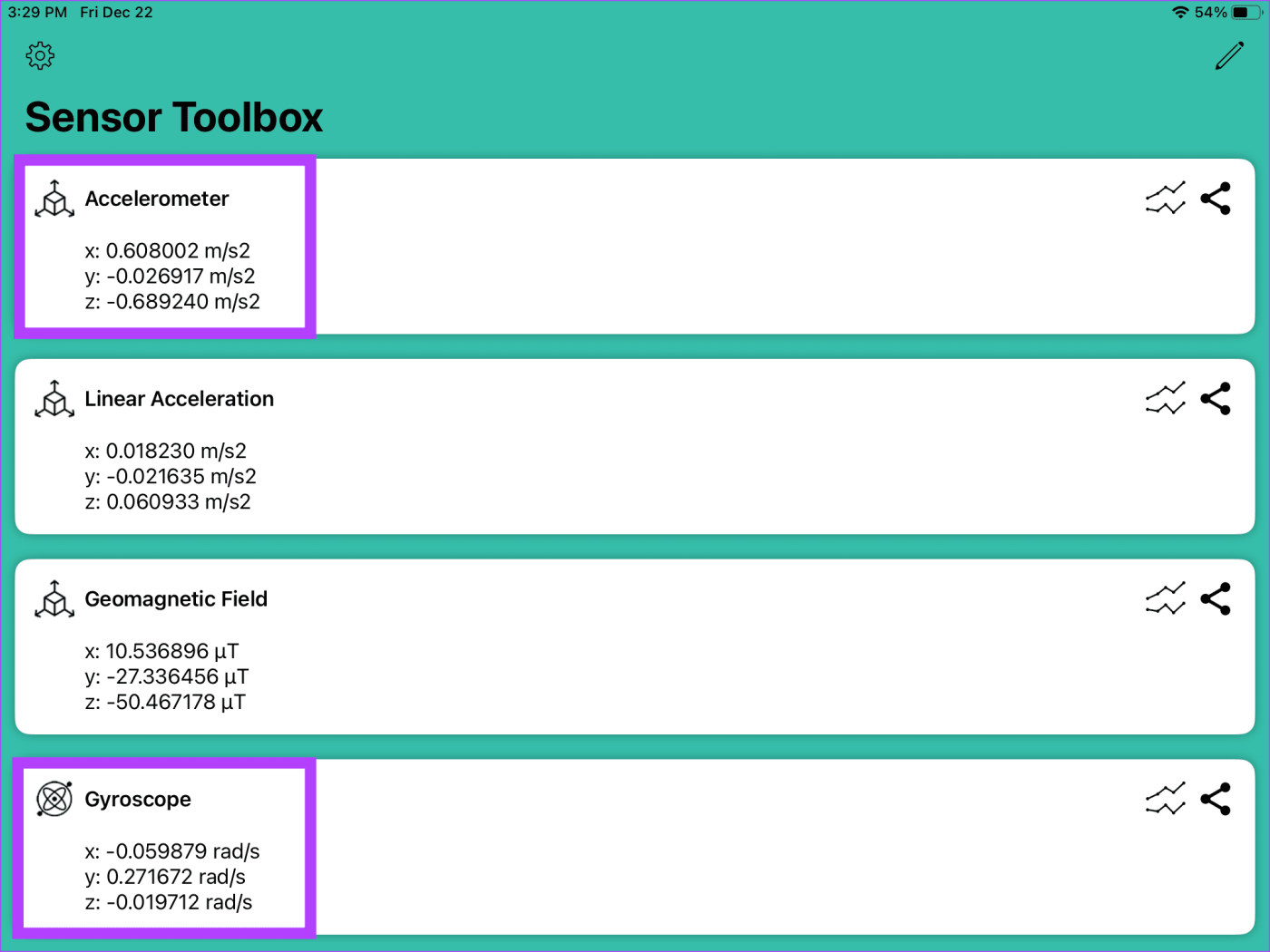
如果加速計和陀螺儀組件上沒有任何指示,則您的 iPad 螢幕可能會因為更深層的軟體問題或硬體損壞而無法旋轉。在這種情況下,您最好將 iPad 帶到Apple 支援部門。
您的 iPad 的加速計和陀螺儀可能無法正常運作。蘋果的專業人士應該能夠對這個問題進行深入的分析。
我們知道 iPad 的旋轉功能至關重要,因為您可能希望在滾動瀏覽網頁或參加視訊通話時以不同方向使用平板電腦。因此,我們希望本指南有助於解決您的 iPad 上的旋轉問題。
發現解決 Google Meet 麥克風問題的有效方法,包括音頻設置、驅動程序更新等技巧。
在 Twitter 上發送訊息時出現訊息發送失敗或類似錯誤?了解如何修復 X (Twitter) 訊息發送失敗的問題。
無法使用手腕檢測功能?以下是解決 Apple Watch 手腕偵測不起作用問題的 9 種方法。
解決 Twitter 上「出錯了,重試」錯誤的最佳方法,提升用戶體驗。
如果您無法在瀏覽器中登入 Google 帳戶,請嘗試這些故障排除提示以立即重新取得存取權限。
借助 Google Meet 等視頻會議工具,您可以在電視上召開會議,提升遠程工作的體驗。
為了讓您的對話更加安全,您可以按照以下步驟在行動裝置和桌面裝置上為 Instagram 聊天啟用端對端加密。
了解如何檢查您的 Dropbox 安全設定有助於確保您的帳戶免受惡意攻擊。
YouTube TV 為我們提供了許多堅持使用的理由,因為它融合了直播電視、點播視頻和 DVR 功能。讓我們探索一些最好的 YouTube 電視提示和技巧。
您的三星手機沒有收到任何通知?嘗試這些提示來修復通知在您的 Samsung Galaxy 手機上不起作用的問題。








